วิธีตรวจสอบประวัติตำแหน่ง iPhone และจัดการบน iOS ของคุณ
iPhone ของคุณจะติดตามตำแหน่งที่คุณเยี่ยมชมโดยอัตโนมัติ ระบบในตัวของ ประวัติตำแหน่ง iPhone บันทึกจุดสำคัญที่คุณเห็นโดยไม่แจ้งให้ผู้ใช้ทราบ มีฟังก์ชันในการดูการเดินทางครั้งก่อน และเปิดใช้งานฟังก์ชันการระบุตำแหน่งที่ปรับปรุงใหม่ ฟีเจอร์นี้ทำงานผ่านอุปกรณ์ iOS ที่ใช้ระบบปฏิบัติการเวอร์ชันล่าสุดของ Apple เพื่อเพิ่มความปลอดภัยและปรับแต่งประสบการณ์ของคุณ คู่มือนี้จะอธิบายกระบวนการในการดูและควบคุมข้อมูลประวัติตำแหน่งของ iPhone ควบคู่ไปกับวิธีการติดตามตำแหน่งที่มีประสิทธิภาพ
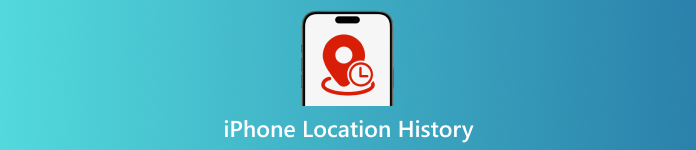
ในบทความนี้:
ส่วนที่ 1. 2 วิธีในการตรวจสอบประวัติตำแหน่ง iPhone
iPhone มอบคุณสมบัติในตัวให้กับผู้ใช้เพื่อให้ตรวจสอบประวัติการเดินทางครั้งก่อนได้ แอพพลิเคชั่น Photos ร่วมกับคุณสมบัติ Significant Locations บน iPhone ของคุณทำหน้าที่เป็นเครื่องมือพื้นฐานแต่มีประสิทธิภาพในการติดตามการเดินทางครั้งก่อนของคุณ ช่วยให้คุณสามารถดูย้อนหลังได้ทั้งในเชิงวิชาชีพและเพื่อรำลึกถึงอดีต คุณสมบัติทั้งสองนี้มีวิธีการติดตามตำแหน่งที่แตกต่างกัน เนื่องจากคุณสมบัติหนึ่งจะบันทึกรายการที่บันทึกไว้ ในขณะที่อีกคุณสมบัติหนึ่งทำงานผ่านการนำเสนอภาพตามความจำ
1. การตรวจสอบสถานที่สำคัญ
ดิ สถานที่สำคัญ ฟีเจอร์นี้จะบันทึกตำแหน่งที่คุณไปบ่อยที่สุดบน iPhone ของคุณโดยไม่ส่งเสียงรบกวนใดๆ สมุดบันทึกดิจิทัลที่ปลอดภัยนี้จะติดตามการเคลื่อนไหวในแต่ละวันของคุณผ่านตำแหน่งต่างๆ เพื่อเพิ่มบริการที่รักษาความเป็นส่วนตัวของข้อมูลของคุณ ผู้ใช้สามารถค้นหาบันทึกได้ภายใน การตั้งค่า > ความเป็นส่วนตัวและความปลอดภัย > บริการระบุตำแหน่ง > การบริการระบบ > สถานที่สำคัญ.
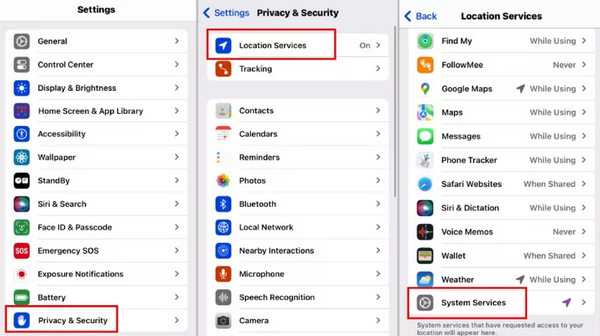
ในพื้นที่จัดเก็บข้อมูลนี้ คุณจะค้นพบข้อมูลประวัติการเข้าชมของคุณที่จัดระบบอย่างเหมาะสม ซึ่งประกอบด้วยข้อมูลประทับเวลา คลัสเตอร์สถานที่ และข้อมูลการเดินทาง ผู้ใช้ที่ต้องการค้นหาเส้นทางแบบทีละขั้นตอนอาจพบว่าฟีเจอร์นี้มีประโยชน์ แต่ Google Maps Timeline มีข้อมูลเพิ่มเติมเพื่อให้คุณเปิดใช้งานหรือปิดใช้งานบริการได้ตามต้องการ
2. ภาพถ่ายจาก iPhone
ด้วยคอลเล็กชันภาพดิจิทัลของคุณ คุณจะเปิดใช้งานความสามารถในการติดตามข้อมูลตำแหน่งโดยอัตโนมัติ ภาพถ่ายแต่ละภาพที่ได้รับการประมวลผลด้วยบริการตำแหน่งจะเชื่อมโยงกับพิกัด GPS โดยอัตโนมัติ คุณสามารถดูตำแหน่งของภาพถ่ายสแน็ปช็อตของคุณได้โดยเข้าถึง ภาพถ่าย แอปที่คุณจะพบ อัลบั้ม แท็บตามด้วยการเลือก สถานที่ฟีเจอร์นี้ช่วยให้คุณดูภาพบนแผนที่แบบโต้ตอบได้ ซึ่งช่วยให้คุณดูสถานที่ท่องเที่ยวในอดีตและจุดที่บันทึกไว้ได้ วิธีการติดตามตำแหน่งนี้มีประโยชน์สำหรับผู้ที่เดินทางและต้องการเยี่ยมชมสถานที่ต่างๆ ที่ถ่ายไว้ในรูปภาพอีกครั้ง
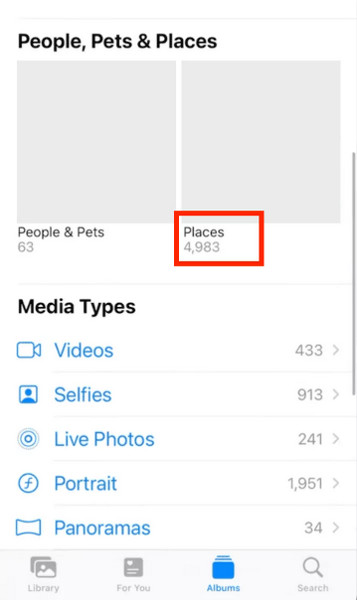
ส่วนที่ 2 วิธีการตรวจสอบประวัติตำแหน่งบน iPhone โดยใช้ไทม์ไลน์ของ Google Maps
คุณสามารถติดตามตำแหน่งที่ผ่านมาบน iPhone ได้ด้วยรายละเอียดที่มากขึ้นผ่านไทม์ไลน์ของ Google Maps Google Maps จะแสดงไทม์ไลน์ของประวัติการเดินทางของคุณอย่างครบถ้วน เนื่องจากจะบันทึกเส้นทางเฉพาะ รวมถึงจุดแวะพักทั้งหมด ประเภทของการขนส่งที่คุณใช้ และระยะเวลาการเดินทางของคุณ ใช้ฟีเจอร์นี้หลังจากติดตั้ง Google Maps บน iPhone และเปิดใช้งานอยู่เบื้องหลังแล้วเท่านั้น
เปิดใช้งานการติดตามไทม์ไลน์ผ่าน Google Maps โดยเข้าถึงรูปโปรไฟล์ของคุณ เลือก ข้อมูลของคุณในแผนที่ และ ไทม์ไลน์และเปิดใช้งานสวิตช์สลับ กระบวนการในการดูประวัติตำแหน่งของคุณจะง่ายขึ้นหลังจากการตั้งค่าเสร็จสิ้น คุณต้องเปิด Google Maps แล้วกด ประวัติโดยย่อ ปุ่มเพื่อเข้าถึงสถานที่ที่คุณเยี่ยมชม
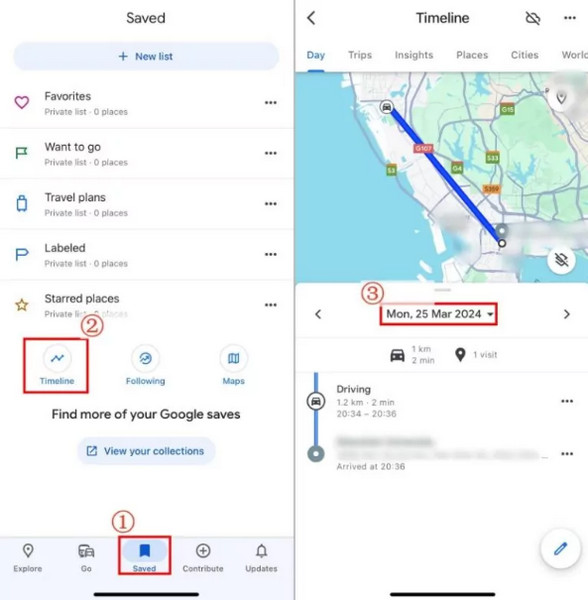
จากนั้นคุณจะเห็นไทม์ไลน์ของคุณเพื่อดูรายละเอียดทั้งหมดเกี่ยวกับจุดหมายปลายทางทั้งหมดของคุณและเมื่อคุณเยี่ยมชมสถานที่เหล่านั้น ไทม์ไลน์ช่วยให้คุณเลือกวันที่ที่ต้องการเพื่อเข้าถึงกิจกรรมก่อนหน้านี้ได้ Google ได้ลบความสามารถในการดูไทม์ไลน์จากเบราว์เซอร์เดสก์ท็อป ในขณะที่วิธีเดียวที่จะตรวจสอบประวัติตำแหน่งคือการเข้าถึงแอปพลิเคชัน Google Maps บนมือถือ
ส่วนที่ 3 การใช้แอป Parent Control เป็นทางเลือกสำหรับประวัติตำแหน่งของ iPhone
1. ไลฟ์360
ชีวิต360 เป็นแอปพลิเคชันติดตามครอบครัวที่ให้การติดตามตำแหน่งแบบเรียลไทม์ ซึ่งช่วยให้ผู้ใช้ค้นหาวิธีตรวจสอบประวัติตำแหน่งของ iPhone ของตนได้ คุณจะตรวจสอบประวัติตำแหน่งของ iPhone ของคุณได้อย่างไร ด้วยคุณสมบัติภายใน แอปนี้จึงรวมถึงการเข้าถึงประวัติตำแหน่ง แสดงเวลาเดินทางมาถึงและการแจ้งเตือนการออกเดินทาง และเปิดใช้งานพื้นที่ที่กำหนดขอบเขตทางภูมิศาสตร์สำหรับการติดตามบุคคล คุณสามารถติดตามตำแหน่งของ iPhone ได้ตราบเท่าที่ตำแหน่งดังกล่าวอยู่ใน Circle ผู้ใช้ที่ให้ความสำคัญกับความปลอดภัยจะพบว่าอุปกรณ์นี้มีประโยชน์อย่างยิ่ง เนื่องจากสามารถตรวจจับการชนรถได้ และใช้คุณสมบัติ SOS ฉุกเฉิน
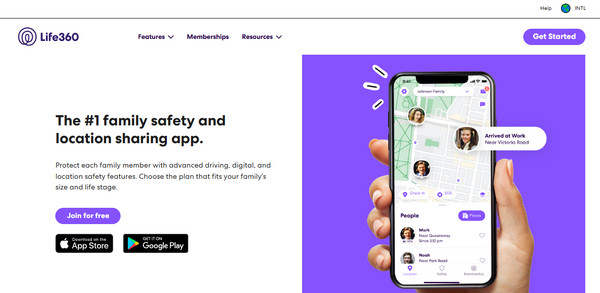
2. แฟมิเซฟ
คุณติดตามประวัติตำแหน่งของ iPhone ได้อย่างไร ผู้ใช้ที่ต้องการให้ผู้ปกครองควบคุมฟังก์ชันอื่นๆ นอกเหนือจากการวิเคราะห์ตำแหน่งพื้นฐานควรพิจารณา แฟมิเซฟผู้ปกครองที่ติดตั้งแอปนี้สามารถรับการติดตาม GPS ที่แม่นยำ การแจ้งเตือนขอบเขตทางภูมิศาสตร์ และรายงานประสิทธิภาพการขับขี่เพื่อตรวจสอบความเร็วและพฤติกรรมการขับขี่ แอปนี้ให้ผู้ใช้ iPhone ที่ต้องการความสามารถในการติดตามโดยผู้ปกครองสามารถดูประวัติตำแหน่งย้อนหลังได้ครบถ้วน
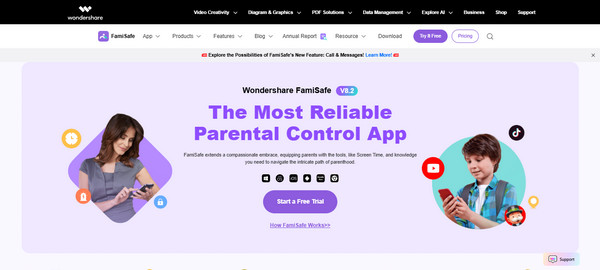
3. เอ็มสปาย
ผู้ใช้การติดตามขั้นสูงจำเป็นต้องมีเครื่องมือนี้เพื่อติดตามตำแหน่งอย่างแม่นยำและตรวจสอบกิจกรรมของโทรศัพท์พร้อมกัน ระบบนำเสนอการติดตามตำแหน่ง GPS แบบเรียลไทม์และบันทึกตำแหน่งที่สำรวจทั้งหมด ทำให้สามารถใช้งานฟังก์ชันการแจ้งเตือนการกำหนดขอบเขตทางภูมิศาสตร์ได้ จะดูประวัติตำแหน่งบน iPhone ได้อย่างไร โซลูชันที่ละเอียดที่สุดสำหรับการดูประวัติตำแหน่ง iPhone มีอยู่ใน เอ็มสปาย แต่ต้องสมัครใช้งานซอฟต์แวร์
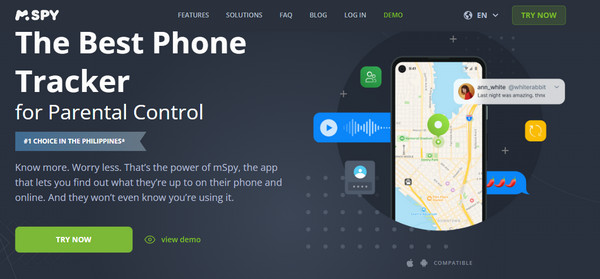
4. คูสโตดิโอ
แอพนี้เป็นระบบควบคุมอเนกประสงค์สำหรับผู้ปกครองด้วยคุณสมบัติการติดตาม GPS และการบันทึกประวัติตำแหน่งควบคู่ไปกับการจำกัดเวลาการใช้หน้าจอ แอพนี้ช่วยให้ผู้ปกครองสามารถตั้งค่าการแจ้งเตือนสำหรับพื้นที่ที่กำหนดและตรวจสอบบันทึกการติดตามทั้งหมดในแต่ละวันได้ ผู้ใช้สามารถใช้ประโยชน์จากแอพนี้ได้เนื่องจากสามารถติดตามตำแหน่งของเด็ก ๆ และควบคุมการใช้งานอุปกรณ์ได้พร้อมกัน ด้วยวิธีนี้ คุณจะเรียนรู้วิธีดูประวัติตำแหน่งของ iPhone ได้อย่างรวดเร็วเมื่อใดก็ตามที่ต้องการ

ส่วนที่ 4 วิธีป้องกันไม่ให้ใครมาตรวจสอบประวัติตำแหน่งของคุณ
คุณต้องควบคุมการตรวจสอบประวัติตำแหน่งของคุณบนแพลตฟอร์ม iPhone ต่างๆ เพื่อปกป้องความเป็นส่วนตัวของคุณ แนวทางที่ดีกว่าคือการใช้ iLocaGo เป็นทางเลือกอื่น ซึ่งจะบล็อกทั้งตำแหน่งที่สำคัญและไทม์ไลน์ของ Google Maps จากการรวบรวมข้อมูล
ไอมายพาส ไอโลคาโก ช่วยให้ผู้ใช้ปรับเปลี่ยนตำแหน่ง GPS ของ iPhone ของตนได้ เพื่อป้องกันไม่ให้แอปพลิเคชันเข้าใจรูปแบบการเคลื่อนไหวจริงของพวกเขา iLocaGo สร้างโซลูชันที่ง่ายดายเพื่อบล็อกการติดตามตำแหน่งเพื่อวัตถุประสงค์ด้านความเป็นส่วนตัว และสร้างสัญญาณตำแหน่งเทียมสำหรับผู้ใช้ ผู้ใช้ที่มีอุปกรณ์ Android นอกเหนือจาก iPhone สามารถใช้เครื่องมือนี้ได้เนื่องจากรองรับระบบปฏิบัติการทั้งสองระบบ
ขั้นแรก คุณต้องดาวน์โหลดแอปลงในคอมพิวเตอร์ของคุณโดยคลิกปุ่มที่เราเพิ่มไว้ที่นี่ จากนั้นติดตั้งแอปและตั้งค่าตามที่จำเป็น
หลังจากนั้นให้เชื่อมต่ออุปกรณ์ของคุณผ่าน USB หรือแบบไร้สาย เมื่อเสร็จแล้วให้คลิก ปรับเปลี่ยนสถานที่ เพื่อเปลี่ยนตำแหน่งการปรากฏตัวของคุณเสมือนในพื้นที่ใดๆ ที่คุณต้องการ
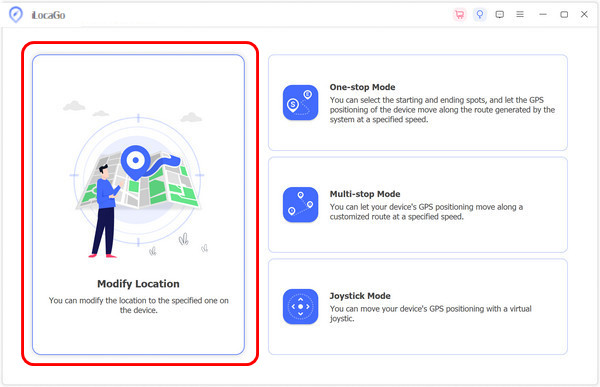
เมื่อทำเสร็จแล้วให้ค้นหาพื้นที่ที่คุณต้องการบนแผนที่แล้วคลิก ซิงค์กับอุปกรณ์หลังจากดำเนินการแล้ว ตำแหน่งของคุณจะปรากฏในตำแหน่งที่คุณเลือกปักหมุด จากนั้นคุณก็มี ปลอมตำแหน่ง GPS ของคุณ บน iOS
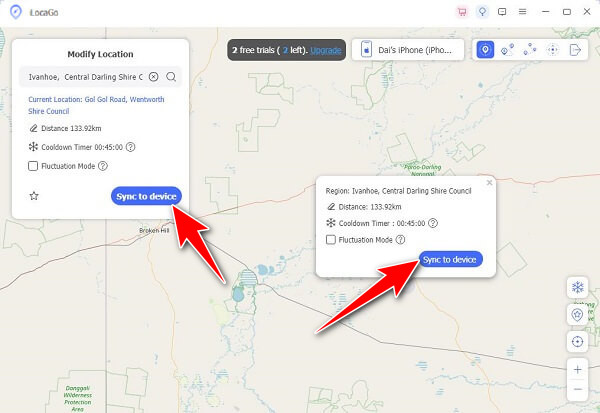
บทสรุป
คุณสามารถดูประวัติตำแหน่งของใครบางคนใน Find My iPhone ได้หรือไม่คุณสามารถดูว่าพวกเขาอยู่ที่ไหนได้หากพวกเขาแชร์ตำแหน่งปัจจุบันกับคุณ มีการเชื่อมต่ออินเทอร์เน็ต และเปิดใช้งานโทรศัพท์ อย่างที่คุณเห็น คุณสามารถใช้แอปต่างๆ มากมายเพื่อระบุตำแหน่งของใครบางคนบน iPhone ได้ ไม่ใช่แค่ฟีเจอร์เริ่มต้นเท่านั้น
โซลูชั่นสุดฮอต
-
ตำแหน่ง GPS
-
ปลดล็อก iOS
-
เคล็ดลับ iOS
-
ปลดล็อค Android

